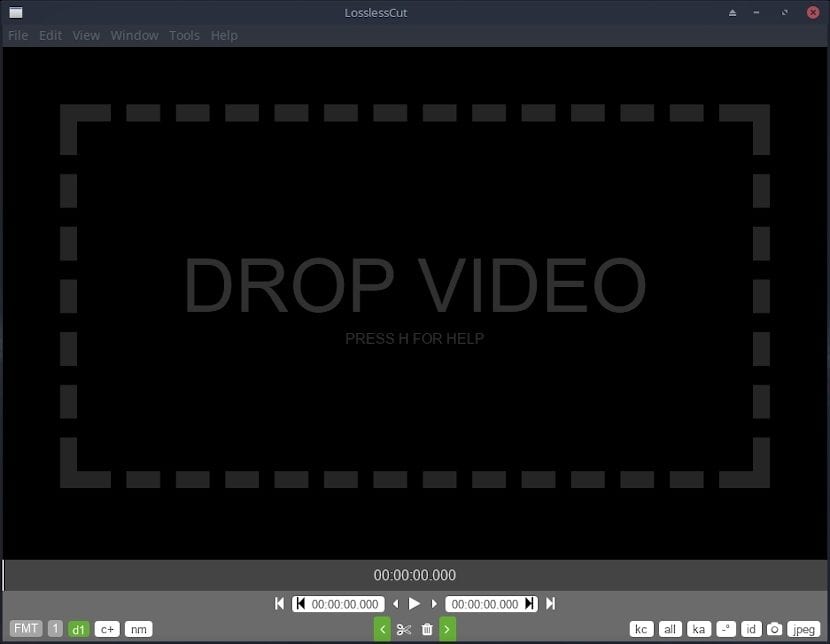
„LosslessCut“ vaizdo įrašų redagavimo priemonė: dabar naujojoje versijoje 2.3.0
Praėjo šiek tiek daugiau nei metai, kai apie tai kalbėjome tinklaraštyje «LosslessCut», puikus ir paprastas, bet labai praktiškas vaizdo įrašų rengyklė. Konkrečiai įraše vadinamas „LosslessCut: labai paprastai iškirpkite vaizdo įrašus „Linux“. Kur buvo peržiūrėta senoji to momento versija, kuri buvo «versión 1.12.0».
Pakankamai atsitiko, po metų, ir dabar sakoma «Software Libre» eina į «versión 2.3.0». Dėl to jis susikaupė iki dabartinės datos, Daug naujų funkcijų, įdomių sąsajos pakeitimų, klaidų pataisymų ir programų optimizavimo.
«LosslessCut» iš esmės yra paprastas ir itin greitas kelių platformų įrankis, skirtas be nuostolių apkarpyti vaizdo ir garso failus. Tai idealiai tinka taupyti erdvę grubiai pjaunant didelius vaizdo failus, paimtus iš vaizdo kameros, „GoPro“, drono ir daugelio kitų įrašymo įrenginių.
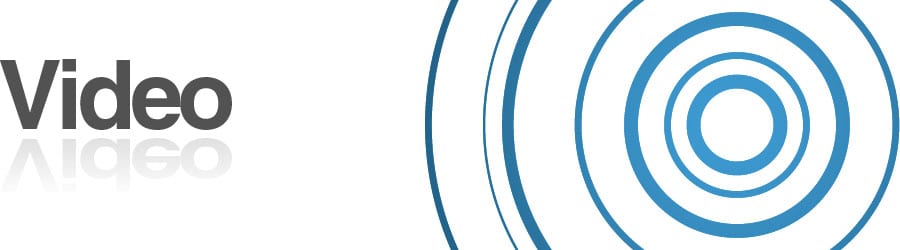
Be to, tai leidžia mums greitai išgauti geras vaizdo įrašų dalis ir iš jų išmesti daug gigabaitų duomenų., nereikia jų lėtai iš naujo koduoti ir dėl to neprarandant minėto proceso kokybės. Tai ypač greita, nes sukuria beveik tiesioginę apdoroto vaizdo įrašo duomenų kopiją. Didžioji dalis to, nes ji naudoja nuostabus įrankis «Software Libre», skambinkite «ffmpeg», atlikti sunkų darbą.
Dabartinės savybės
Pagal jūsų Oficiali svetainė, anglų kalba, šiuo metu svarbiausios jo funkcijos yra:
- Iškirpkite neprarasdami apdoroto vaizdo ir garso formatų ar kokybės.
- Pasiekite vaizdo įrašų segmentų pakartotinį sujungimą be nuostolių.
- Leisti be nuostolių sujungti savavališkus failus (su identiškais kodekais).
- Atlikite visų failo duomenų srautų (vaizdo, garso, subtitrų ir kitų) ištraukimą be nuostolių.
- Darykite visos raiškos momentines vaizdo įrašų nuotraukas JPEG/PNG formatu.
- Rankiniu būdu apdorokite apdorojamų vaizdo segmentų iškirpimo taškų įvestį.
- Įtraukite daugiau nei 2 sekas arba pašalinkite garso takelį (nebūtina).
- Taikykite laiko kodo poslinkį.
- Keisti vaizdo įrašų pasukimo / orientacijos metaduomenis. Puikiai tinka pasukti neteisingai išvestus telefono vaizdo įrašus, neperkoduojant vaizdo įrašo.
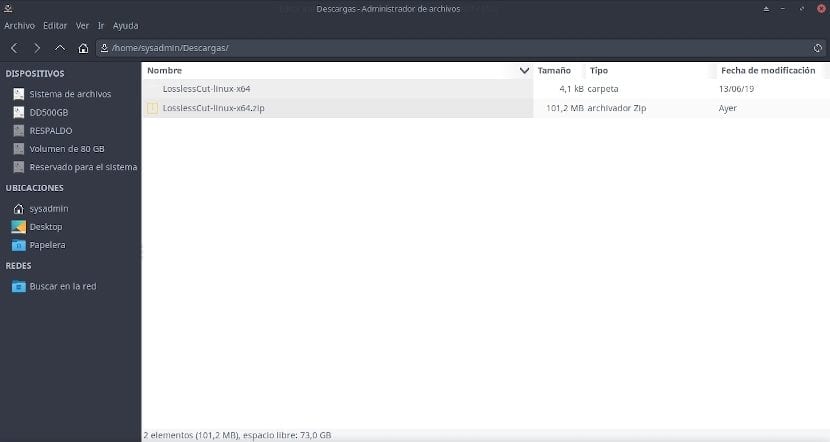
Palaikomos operacinės sistemos
Šiuo metu «LosslessCut» palaiko šias operacines sistemas:
- MacOS
- „Windows“ (64/32 bitų)
- Linux (64/32 bitų)
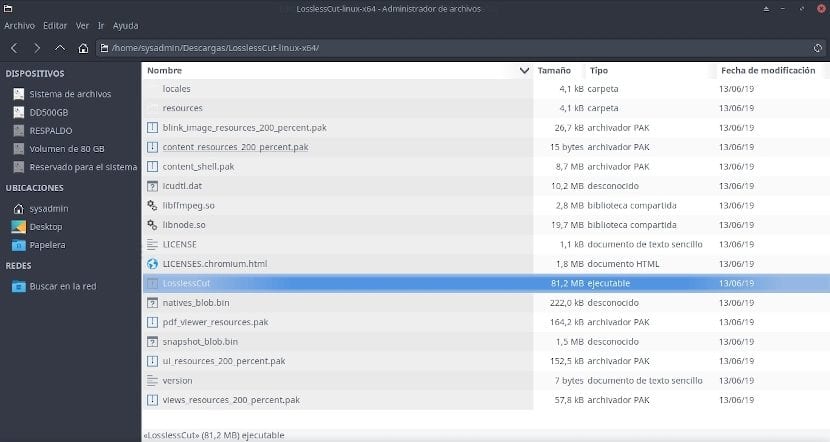
Atsisiųskite ir įdiekite „Linux“.
Atsisiuntę jį oficialios svetainės atsisiuntimo skiltyje adresu GitHub, iš esmės jį tereikia išpakuoti ir paleisti vykdomojo failo pavadinimu «LosslessCut».
Palaikomi formatai
Nuo «LosslessCut» Jis pagrįstas „Chromium“ ir naudoja vaizdo įrašų grotuvą «HTML5», ne visi ffmpeg palaikomi formatai bus tiesiogiai palaikomi. Paprastai turėtų veikti šie formatai / kodekai: «MP4, MOV, WebM, MKV, OGG, WAV, MP3, AAC, H264, Theora, VP8, VP9». Todėl norėdami gauti daugiau informacijos apie suderinamus formatus ir kodekus, turėtumėte ieškoti šaltinio, pateikto šioje nuorodoje: Chromium: garso ir vaizdo.
Nepalaikomus failus galima permaišyti (greitai) arba užkoduoti (lėtai) į palaikomą formatą / kodeką iš meniu Failas. «LosslessCut» grotuve atidaro apdorotą failo versiją. Pjovimo operacijos vis tiek bus atliekamos naudojant originalų failą kaip įvestį, todėl jis nebus prarastas. Tai leidžia atidaryti bet kurį failą, kurį ffmpeg gali iššifruoti.
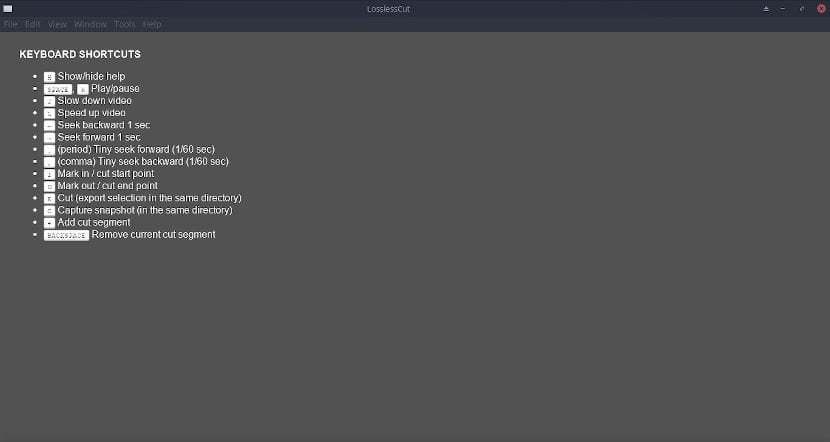
Spartieji klavišai ir veikimas
Šioje naujoje versijoje sąsaja «LosslessCut» Jame yra paprastas ir išsamus parinkčių meniu, tačiau tradiciniai spartieji klavišai ir toliau išsaugomi. su kuriais galima atlikti tradicinius vaizdo redagavimo veiksmus. Dabartiniai spartieji klavišai, kuriuos leidžia programa, yra šie:
- Raktas
«h»norėdami parodyti arba paslėpti pagalbos meniu. - Raktai
«CTRL+O»kad atidarytumėte failų įkėlimo ekraną. Taip pat galite vilkti vaizdo failą į grotuvą, kad jį įkeltumėte. - Raktas
«SPACE»ir / arba«k»norėdami paleisti / pristabdyti vaizdo įrašą. Taip pat galite grįžti atgal / pirmyn naudodami piktogramas«◀ ▶». - Raktai
«i»e«o»norėdami pasirinkti pjovimo segmento pjovimo pradžios ir pabaigos laiką. Norėdami pjauti daugiau nei vieną segmentą, paspauskite mygtuką«+»arba mygtukas arba«c+»Norėdami pridėti kitą segmentą, ir toliau pasirinkite kitą reikiamą (-us) segmentą (-us). - Norint sujungti visus pasirinktus segmentus po pjovimo, reikia paspausti mygtuką
«nm»(nesujungtas), kad pakeistumėte į«am»(automatinis sujungimas). Tai naudinga norint iškirpti tam tikras vaizdo įrašo dalis (pasirenkant viską, išskyrus dalis, kurių nereikia). - Norėdami eksportuoti apdorotą vaizdo įrašą į konkretų katalogą, paspauskite pasirinktinį išvesties katalogo mygtuką, identifikuotą kaip
«id». Pagal numatytuosius nustatymus apdoroto vaizdo įrašo išvesties katalogas yra toks pat kaip įvesties failas. - Jei norite nepaisyti taikymo metaduomenų, paspauskite pasukimo mygtuką, pažymėtą kaip
«_°». - Norėdami eksportuoti apibrėžtą segmentą, turite paspausti mygtuką, pažymėtą atvaizdu
«tijera»arba raktas«e». - Norėdami padaryti momentinę nuotrauką (vaizdą), turite paspausti mygtuką, identifikuotą su vaizdu
«cámara»arba raktas«c». - Norėdami nusiųsti originalų failą į šiukšliadėžę, turite paspausti mygtuką, pažymėtą atvaizdu
«papelera».
alternativas
- Avidemux
- Vitcutter
- Nemokamas vaizdo pjoviklis

Išvada
Asmeniškai aš rekomenduoju LosslessCut tiems, kurie nėra vaizdo redagavimo ekspertai. Ją ne tik lengva atsisiųsti ir paleisti, bet ir lengva naudoti keliose operacinės sistemos platformose.
Atrodo įdomu. Man pavyko jį paleisti dukart spustelėjus aplanke, kurį atsisiuntėte iš interneto. Tačiau programa nėra integruota į platinimo meniu. Gėda. Tikriausiai rankiniu būdu su tokia programa kaip alacarte ar kažkas panašaus, bet tai turi būti padaryta rankiniu būdu.
Sveikinimai Arazal. Žinoma, kadangi jis veikia savarankiškai, jis nėra integruotas į OS meniu. Tam jie turi sukurti jį kaip „AppImage“. Kas būtų pasakiška.